Metni Biçimlendirmeden Word'e Yapıştırın
Varsayılan olarak, Microsoft Word , Word dışındaki bir kaynaktan kopyalanan metnin stillerini korumaya çalışır . Metni Word'e(Word) yapıştırdıktan sonra stil bilgilerini el ile kaldırmak zorunda kalmak istemiyorsanız, Word'ün(Word) varsayılan olarak biçimlendirme olmadan dış bir kaynaktan metin yapıştırmasını sağlamanın bir yolu vardır .
Bu örnek için, Yardım Masası Geek(Help Desk Geek) web sitesindeki bir makaleden metin kopyaladık . Metni vurgulayın, metne sağ tıklayın ve açılır menüden Kopyala'yı seçin.(Copy)

Metni Word'e(Word) yapıştırdığımızda, makaledeki biçimlendirme korundu.

Yalnızca Metin Olarak Sözcük Yapıştır
Metni yalnızca bir dış kaynaktan kopyalandığında yapıştırmak için Dosya sekmesinden(File) Seçenekler'i seçin .(Options)
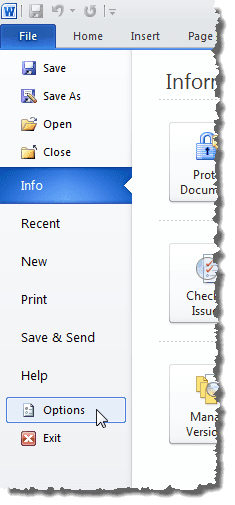
Word Seçenekleri(Word Options) iletişim kutusunda, sol bölmedeki Gelişmiş düğmesini tıklayın.(Advanced)
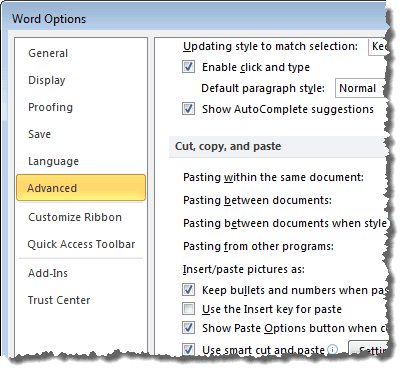
Kes, kopyala ve yapıştır(Cut, copy, and paste) bölümüne ilerleyin . Diğer programlardan yapıştırmak(Pasting from other programs) için açılır listeden Yalnızca Metni Tut'u(Keep Text Only) seçin . İsterseniz hepsini benim yaptığım gibi değiştirebilirsiniz, ancak varsayılan değerler çoğu insan için iyi çalışmalıdır.

Değişikliklerinizi kabul etmek ve Word Seçenekleri(Word Options) iletişim kutusunu kapatmak için Tamam'ı(OK) tıklayın .

Metni dış kaynaktan tekrar kopyalayın ve Word'e(Word) yapıştırın . Metin biçimlendirme olmadan yapıştırılır.
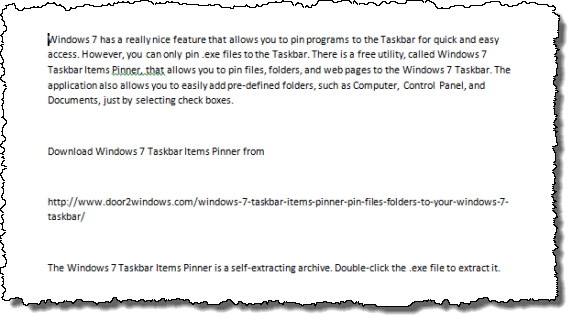
NOT:(NOTE:) Bu ayarlar, önceden kopyaladığınız panoda bulunan metni etkilemez. Bu ayarları değiştirdikten sonra, istediğiniz metni Word'e(Word) yapıştırmadan önce tekrar kopyalamanız gerekir . Böylece artık her şeyi oradan Word'e kopyalamadan önce (Word)Not Defteri'ne(Notepad) kopyalamanız gerekmiyor . Zevk almak!
Related posts
MS Word'de Rastgele Metin veya Lorem Ipsum Metni Oluşturun
Word'de Birden Çok Metin Öğesini Kesmek ve Yapıştırmak için Spike Kullanın
Microsoft Word'de Metin Nasıl Bulunur ve Değiştirilir
Word'de Yer İşareti Tanımlanmadı Hatası Nasıl Onarılır
Word'de Dipnot Nasıl Eklenir
Word'de Alan Kodlarını Göster/Gizle ve Alanları Metne Dönüştür
Word'de Asılı Girinti Nasıl Onarılır
Excel'de Metni Sayılara Dönüştürmenin 5 Yolu
Word'de Son Açılan Dosya Listesi Nasıl Temizlenir
Microsoft Word'de Zarf Üzerine Nasıl Yazdırılır
Word Belgesinde Belgenin En Son Değiştirildiği Tarihi Görüntüleme ve Ekleme
Microsoft Word'de Belgeler Nasıl Dikte Edilir
Word ve Excel'de Sayıları Hızla Heceleyin
Yazım Denetleyicisi Word'de Çalışmıyor Nasıl Onarılır
Word ve Excel Güvenli Modda Nasıl Açılır
Microsoft Word'de Bölüm Sonu Nasıl Eklenir
Birden Çok Word Belgesini Birlikte Birleştirme
Microsoft Word'de Yatay Çizgi Nasıl Eklenir
MS Word Belgesindeki Tüm Köprüleri Saniyeler İçinde Kontrol Edin
Microsoft Word'de Açılır Liste Nasıl Eklenir
